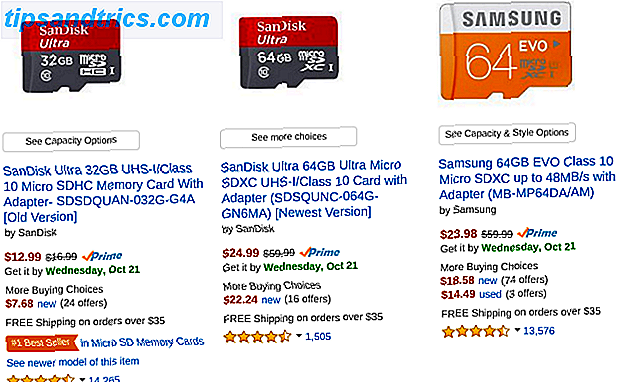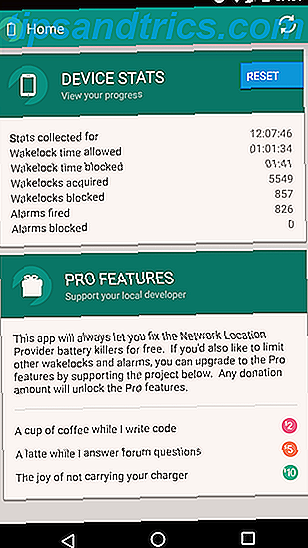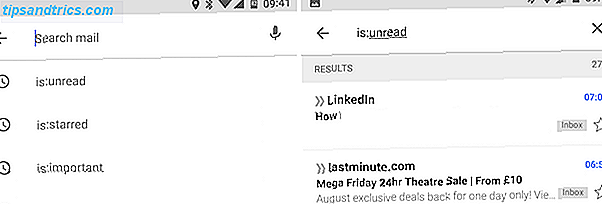Esistono molte funzionalità di base che dovrebbero essere fornite con Windows 10 5 Funzionalità perse che è possibile resuscitare in Windows 10 5 Funzionalità perse che è possibile resuscitare in Windows 10 Windows 10 è abbastanza diverso e probabilmente ti mancano alcune funzionalità familiari. Hai perso Windows Media Center, supporto DVD o giochi classici durante l'aggiornamento? Potremmo avere una soluzione per te! Leggi di più ma non sono disponibili. Fortunatamente, gli sviluppatori di terze parti stanno recuperando il gioco di Microsoft, e uno di questi è il compito incredibilmente semplice di riorganizzare le finestre in pila nella barra delle applicazioni.
Utilizzando 7+ Taskbar Tweaker
7+ Barra delle applicazioni Tweaker è un pratico programma completo di funzionalità che mancano in Windows, inclusa la funzionalità di riorganizzazione dello stack sopra menzionata. E mentre il nome potrebbe farti credere che funzioni solo su Windows 7, è compatibile con Windows 10.
Dopo aver installato 7+ Taskbar Tweaker, sotto Oggetti barra delle applicazioni > Miniature, assicurati che Trascina per riordinare sia selezionato.

Una volta fatto, puoi passare con il mouse sulle finestre impilate nella barra delle applicazioni per aprire le anteprime di tutte le finestre in quella pila. Basta fare clic e trascinare le miniature nell'ordine in cui desideri che vengano visualizzate.
Ciò è particolarmente utile per le app come Chrome, dove si tengono spesso più finestre aperte e Windows non offre altra scelta che mantenerle impilate. Ma se preferisci non installare ancora un altro programma di utilità, c'è una seconda opzione: l'estensione Unisci Windows.
Dopo aver installato questa estensione, fai clic sul pulsante Unisci Windows e tutte le schede verranno unite in un'unica finestra. È quindi possibile trascinare e rilasciare le schede in nuove finestre nell'ordine desiderato. È possibile trascinare manualmente le schede in nuove finestre senza l'estensione, ma è più noioso.
Hai qualche consiglio o consiglio su come riordinare le finestre di Chrome nella barra delle applicazioni di Windows? Fateci sapere nei commenti.